Como desativar ou ativar "Fixar na barra de tarefas" no Windows 11
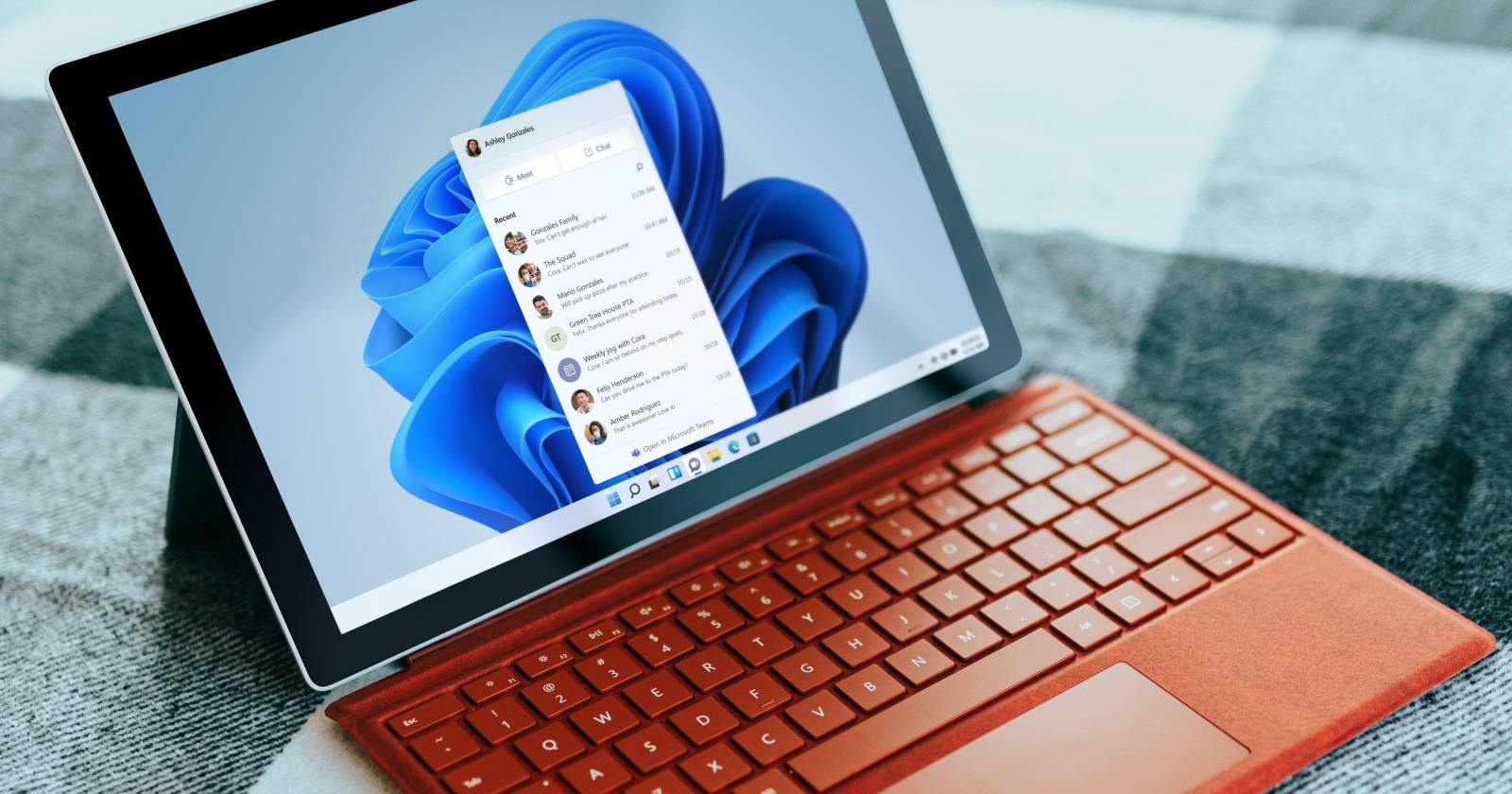

Importante: faça um ponto de restauração ou backup do registro antes de qualquer alteração. Se estiver no Windows Home, o gpedit.msc pode não estar disponível por padrão.
Por que bloquear o recurso “Fixar na barra de tarefas”
Bloquear a ação de fixar ou desfixar evita alterações acidentais na barra de tarefas. É útil em computadores compartilhados, quiosques, máquinas corporativas e ambientes educacionais. A modificação impede que usuários adicionem atalhos indesejados ou removam ferramentas essenciais.
1. Usar o Editor de Política de Grupo Local (recomendado para Pro/Enterprise/Education)
O Editor de Política de Grupo é a forma mais controlada de aplicar restrições. Ele altera políticas sem tocar diretamente no Registro do Windows.
Passos:
- Pressione Win + R para abrir a caixa Executar.
- Digite gpedit.msc e pressione Enter.
- Navegue até:
User Configuration > Administrative Templates > Start Menu and Taskbar- No painel à direita, localize a política “Do not allow pinning programs to the taskbar”.
- Clique com o botão direito sobre ela e escolha Editar.
- Na janela de edição, selecione Enabled.
- Clique em Aplicar e depois em OK.
- Reinicie o computador para que a política seja aplicada.
Notas:
- Em máquinas de domínio, prefira aplicar a política via GPO no Controlador de Domínio para consistência.
- Para reverter, abra a mesma política e escolha Not Configured ou Disabled.
2. Usar o Editor do Registro (funciona em todas as edições, inclusive Home)
Editar o Registro aplica a mesma restrição ao usuário ou ao sistema, dependendo da chave escolhida. Siga com cautela: mudanças incorretas no registro podem causar problemas no sistema.
Passos:
- Abra a caixa Executar com Win + R.
- Digite regedit e pressione Enter.
- No Editor do Registro, navegue até:
HKEY_CURRENT_USER\SOFTWARE\Policies\Microsoft\Windows- Clique com o botão direito em Windows (no painel esquerdo) e escolha New > Key.
- Nomeie a nova chave como Explorer.
- Selecione Explorer, clique com o botão direito no painel direito e escolha New > DWORD (32-bit) Value.
- Nomeie o valor como NoPinningToTaskbar.
- Clique duas vezes em NoPinningToTaskbar e defina Value data para 1.
- Clique OK e reinicie o computador.
Para reverter, altere Value data para 0 ou exclua a chave NoPinningToTaskbar.
Quando estas alterações podem não surtir efeito
- Políticas de domínio podem sobrescrever configurações locais. Se o computador estiver em um domínio, verifique com o administrador.
- Softwares de segurança corporativos podem bloquear edição do Registro ou políticas locais.
- Se a política foi aplicada por GPO no Controlador de Domínio, alterar localmente não terá efeito.
Abordagens alternativas
- Contas de usuário limitadas (Standard): configurar a conta como padrão reduz alterações não autorizadas sem mexer em políticas.
- Perfis obrigatórios (roaming/mandatory profiles): em ambientes educacionais, use perfis que descartam alterações ao encerrar sessão.
- Software de kiosk: soluções de quiosque bloqueiam a interface inteira e o acesso a configurações.
Checklist rápido por função
Administrador:
- Fazer backup do Registro ou criar ponto de restauração.
- Preferir GPO de domínio quando apropriado.
- Documentar alterações e comunicar usuários.
Usuário doméstico:
- Fazer backup antes de editar o registro.
- Testar alteração em uma conta secundária primeiro.
Técnico de suporte:
- Verificar políticas locais e de domínio.
- Registrar a hora e o motivo de qualquer alteração.
Playbook: aplicar a restrição em 5 minutos (SOP)
- Crie um ponto de restauração do sistema.
- Se estiver em Pro/Enterprise/Education, abrir gpedit.msc e aplicar a política descrita.
- Se estiver no Home, abrir regedit e criar NoPinningToTaskbar conforme instruções.
- Reinicie a máquina e valide em uma conta de teste.
- Documente em registro de mudanças.
Critérios de aceitação
- Usuários padrão não conseguem selecionar “Fixar na barra de tarefas” em aplicativos.
- A opção de desfixar também é removida conforme pretendido.
- As alterações persistem após reiniciar.
Mini-metodologia — por que escolher cada opção
- Política de Grupo: melhor para ambientes gerenciados, reversível centralmente.
- Registro: necessário quando não há gpedit.msc; invasivo, porém eficaz por usuário.
Glossário (1 linha cada)
- GPO: Grupo de Políticas que centraliza configurações do Windows.
- Registro (Registry): banco de configuração do Windows, onde chaves controlam comportamento do sistema.
Segurança e privacidade
As ações descritas não coletam dados pessoais. Em ambiente corporativo, siga a política de conformidade da sua empresa antes de aplicar mudanças em massa.
Perguntas frequentes
Isso funciona em todas as versões do Windows 11?
Sim no nível do Registro; o gpedit.msc só está disponível em Pro, Enterprise e Education por padrão.
Posso aplicar a restrição somente a usuários específicos?
A chave HKEY_CURRENT_USER aplica-se ao usuário atual. Para todos os usuários, seria necessário criar políticas em HKEY_LOCAL_MACHINE ou usar GPO de domínio.
Como reverter a configuração?
No gpedit.msc, marque Not Configured ou Disabled. No Registro, defina NoPinningToTaskbar para 0 ou exclua o valor.
Resumo
- Use gpedit.msc quando possível para maior controle.
- Use regedit em edições Home ou quando precisar de uma solução local rápida.
- Sempre faça backup antes de alterar o Registro e documente as mudanças.
Se você quiser, posso gerar um checklist imprimível para uso em TI ou um script PowerShell (seguro) que detecte e reporte o estado atual dessa configuração.
Materiais semelhantes

Instalar e usar Podman no Debian 11
Apt‑pinning no Debian: guia prático

Injete FSR 4 com OptiScaler em qualquer jogo
DansGuardian e Squid com NTLM no Debian Etch

Corrigir erro de instalação no Android
